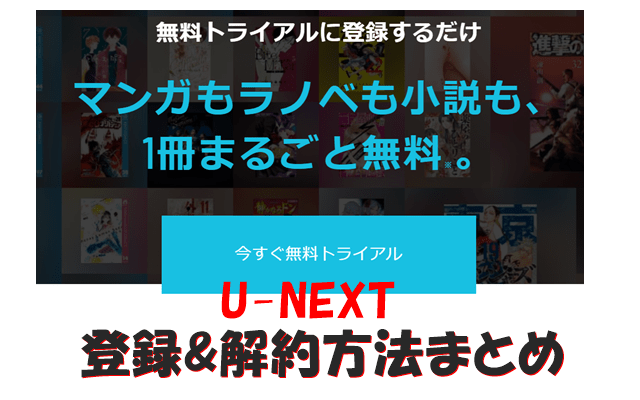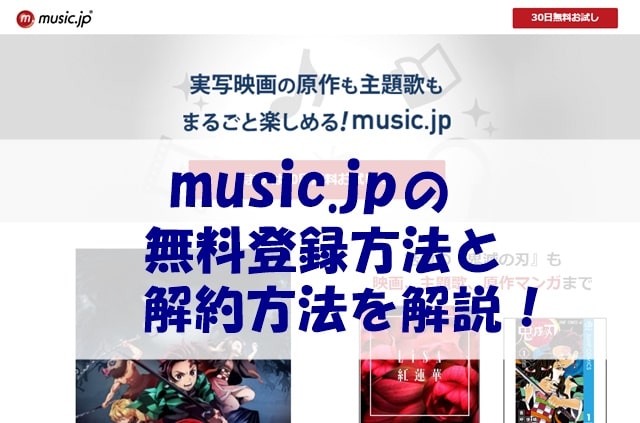
最新音楽をハイレゾ音源で聞けたり、最新映画や最新コミックまで取り揃っている『music.jp』。
無料お試し期間を設けており、他のサービスにない特典内容ということで1度は試してみたいと思ったことはありませんか?
しかし無料登録といってもどうやって登録するのか、
無料期間中に上手く解約できなかったら…と手続きがややこしいのでは心配で始めることが出来なかったという人もいるでしょう。
でも実は簡単にスマホ1つで「music.jp」の登録も解約もできてしまうのです♪
さっそくこちらの記事では、music.jpの登録&解約方法について手順をまとめてみました。
▼30日間無料体験&600Pを使って最新刊を今すぐ読む!▼
※無料トライアル中(登録日を含む30日間以内)に解約をすれば違約金等はかからず解約できます。
【スマホ画像付き】music.jpの登録方法
music.jpの登録方法といっても、スマホ1つで簡単にできてしまいます☆
登録方法は以下の3つのステップ!
①支払い方法の選択(Google ID、Facebook IDの場合は②は不要。キャリア決済の場合は②③は不要)
②mopitaアカウント作成
③クレジットカード情報登録
お使いのスマホキャリアの決済方法を選べばワンステップで登録完了です。
いきなり支払い方法の選択を選びますが、初回登録の30日間は”無料”なので安心して登録してくださいね!
こちらは31日目にサービスを使った場合や付与されたポイント以上に有料コンテンツを使った場合の支払い方法になるので、絶対に無料内でおさめる…という方は、必ず無料期間内や付与ポイント消費後に解約をしてください。
解約方法も後述してありますからね。
ではさっそくmusic.jpの登録方法からご紹介します!
ステップ①支払い方法の選択
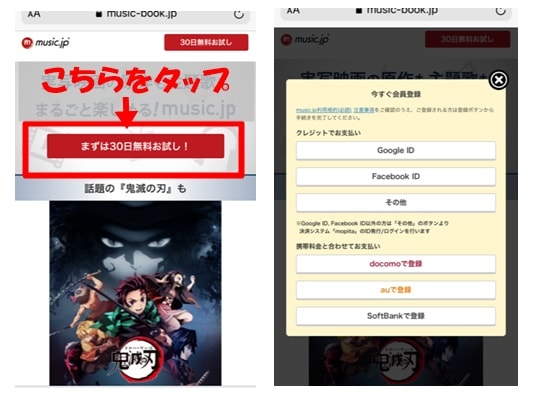
music.jpの無料お試しというボタンをタップしてもらうと、支払い方法の選択画面になります。
ここではあなたの好きな支払い方法を選びますが、今回は「その他」のクレジットカード支払いでメールアドレスを登録する方法をご紹介します!
もしあなたがGoogle IDやFacebook IDを選択した場合は、それぞれのアカウントIDと連携し、その後クレジットカード情報(ステップ③へ)を入力します。
またキャリア決済を選んだ場合には、
- docomoでのキャリア決済(dアカウントが必要)
- auでのキャリア決済(au IDが必要)
- ソフトバンク・ワイモバイルでのキャリア決済(My Softbankが必要)
それぞれのキャリアIDと連携するだけで登録は完了です☆
ステップ②mopitaアカウント登録
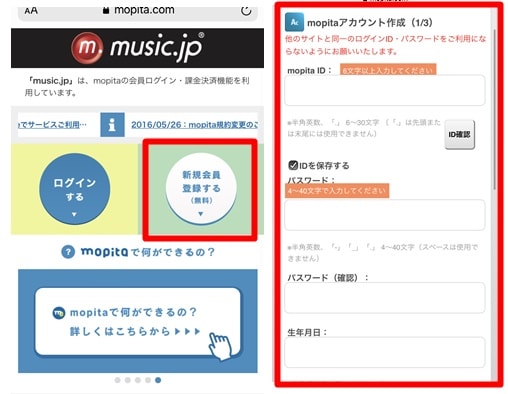
さきほど「その他」を選びますとログインまたは新規会員登録の画面になります。
「新規会員登録する」をタップしてmopitaアカウントを作成します。
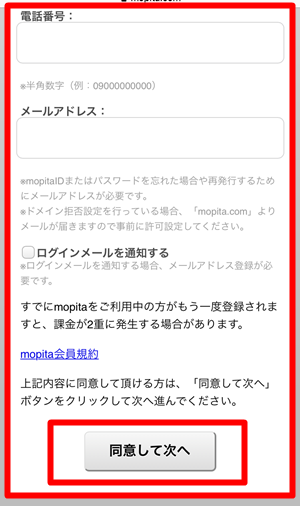
mopitaアカウントでは
- mopita ID(半角英数と「.」 6~30文字)
- パスワード(半角英数と「-」「_」「.」 4~40文字)
- 生年月日
- 電話番号
- メールアドレス
を入力します。
全てが入力できましたら、「mopita会員規約」を確認して、問題がなければ「同意して次へ」をタップしましょう。
すぐに入力したメールアドレス宛にmopitaから仮登録受付のメールが届きます。
このメール内にあるURLにアクセスすることで、メールアドレスの本登録となり、mopitaアカウントの登録が完了です。
ステップ③クレジットカード情報登録
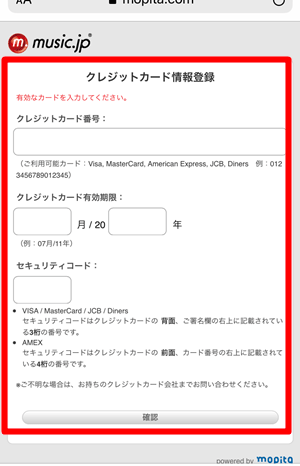
次にクレジットカード情報の入力になります。
(Google IDやFacebook IDの方は①からこちらの画面になります)
カード番号、有効期限、セキュリティコードを入力し、「確認」ボタンを押してください。
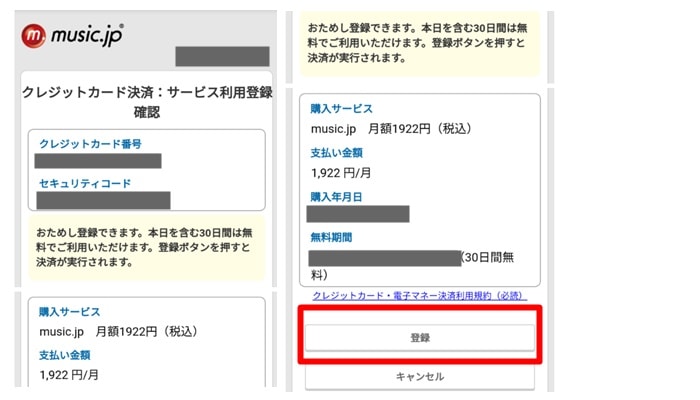
クレジットカード情報の確認画面と申込サービス内容となりますので、確認しましたら「登録」ボタンをタップします。
この画面では「無料期間」の日付けが表示されますので、必ず忘れないようにメモをしるか、スクショを撮るなり覚えておいてくださいね。
以上でmusic.jpの登録方法となります。
【スマホ画像付き】music.jpの解約方法
登録方法は簡単でしたが、解約方法も簡単ですよ。
たったの3ステップ♪
①メニューよりプレミアムコース解除をタップ
②解除するコースをタップ
③解除手続きをする
ではさっそく解説していきます☆
iPhoneのアプリからは解除ができません。
必ずWEBブラウザよりmusic.jpサイトから解約手続きを行ってください。
①メニューよりプレミアムコース解除をタップ
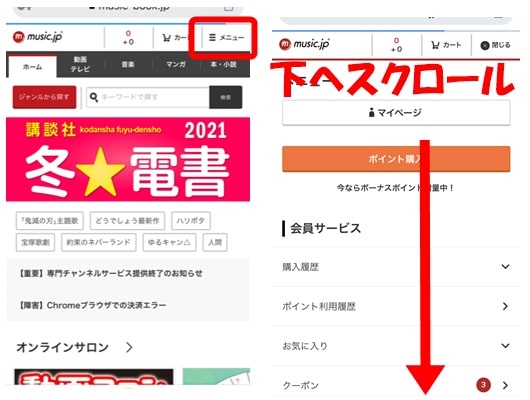
music.jpにログイン。
ホーム画面の右上にある三本線のメニューをタップします。
メニュー画面を一番下までスクロールしてください。
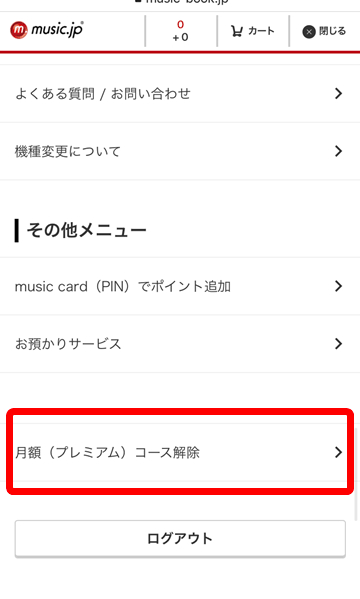
その他メニューにある「月額(プレミアム)コース解除」をタップします。
②解除するコースをタップ
コース解除を選択するとコース選択画面になります。
所持ポイントなどの表示がされますが、スクロールして画面下部までいきます。
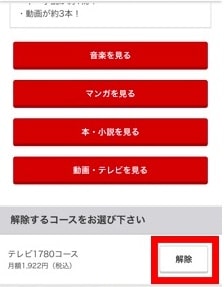
解除するコースが表示されていますので、契約したコース横に記載されている「解除」ボタンをタップ。
③解除手続きをする
次に内容確認画面となりましたら、画面一番下までスクロールします。
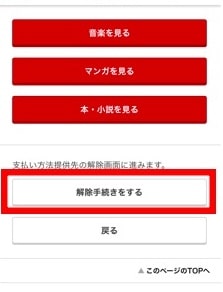
「解除手続きをする」というボタンが出てきますので、そちらをタップしてください。
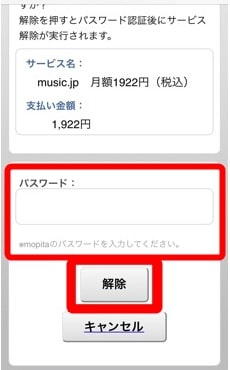
最終確認として、パスワードを入力し解除ボタンを押せば、music.jpの解約は完了です!
music.jpの登録方法と解約方法まとめ
music.jpの登録方法と解約方法をまとめてみました。
パソコンやタブレットでの登録方法や解約方法もほとんど変わりはありません。
とくに解約方法についてはメニュー内にある「プレミアムコース解除」というところさえ見つかれば、あとは登録したコース名にある「解除」ボタンをクリックするだけです。
もしもあなたがMacユーザーの場合は1つだけ注意点が。
music.jpの推奨OS環境がWindowsのみとなってしまうため、Macのパソコンを使っている場合にはサービスを利用できません。
スマホで接続をするようにしてください。
▼30日間無料体験&600Pを使って漫画を読もう!▼
※無料トライアル中(登録日を含む30日間以内)に解約をすれば違約金等はかからず解約できます。